「Chrome 線上應用程式商店」是 Google Chrome 預設的擴充功能下載平台,畢竟是官方直營的服務,在架上的產品也有較高的品質。
只不過有些擴充功能的釋出雖然深受使用者們的愛戴,但是這個產品卻違反了「應用程式和擴充功能政策」,導致被強制下架。只不過這種擴充功能都會先存在於架上一段時間,待到天時地利人和之時才會被消失。
而 Google 的政策說改就改,不知道使用者們喜愛的「廣告阻擋」、「Youtube 影音下載器」等應用程式會不會哪天就被強制下架,所以現在我要來教大家「如何備份 Chrome 擴充功能」與「載入已備份的擴充功能」。
第一部分:備份擴充功能
請從 Chrome 瀏覽器右上角的選單中進入擴充功能頁面。
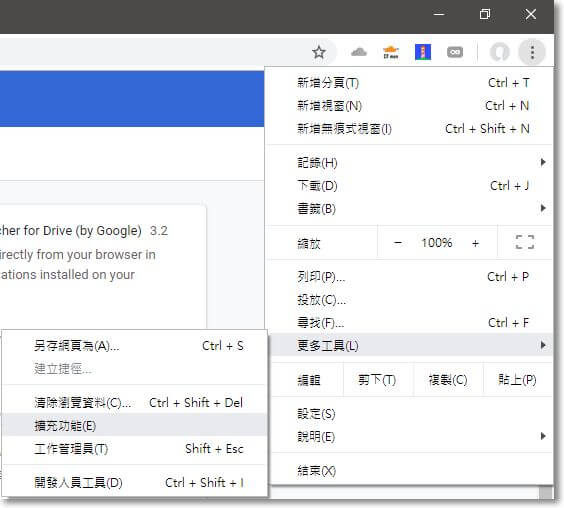
先開啟右上角的「開發人員模式」,再找到要備份的擴充功能欄位,並把他的 ID 記錄下來。
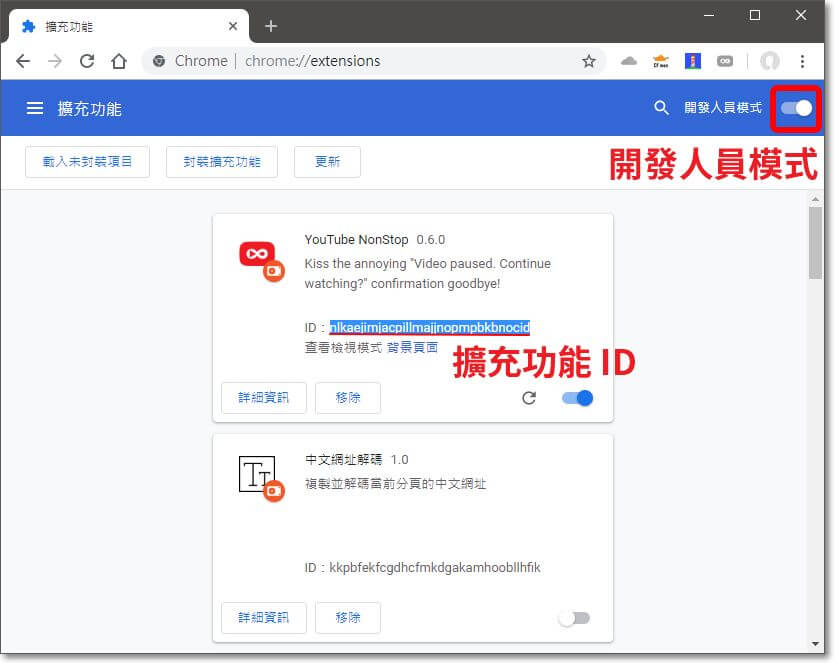
接下來用檔案總管開啟 %appdata%/../Local/Google/Chrome/User Data/Default/Extensions,並利用右上角搜尋功能找到並進入與剛才的擴充功能 ID 同名的資料夾。
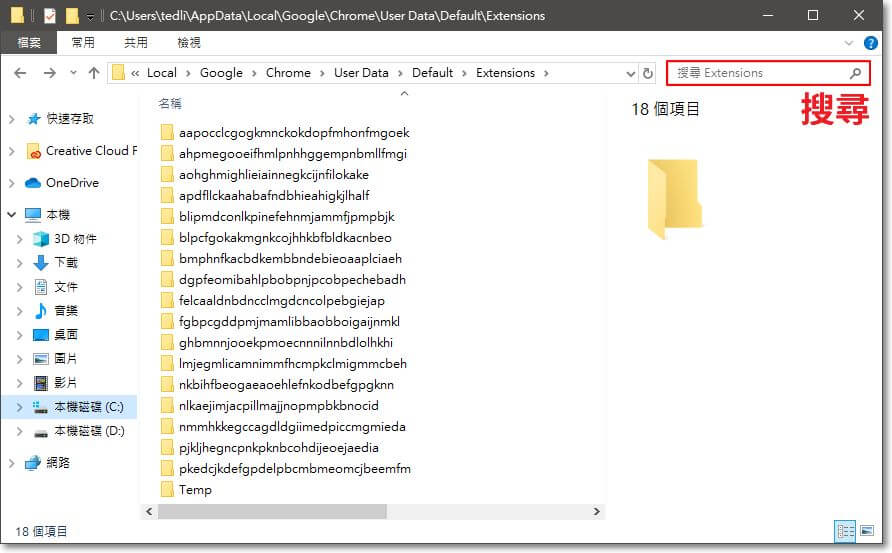
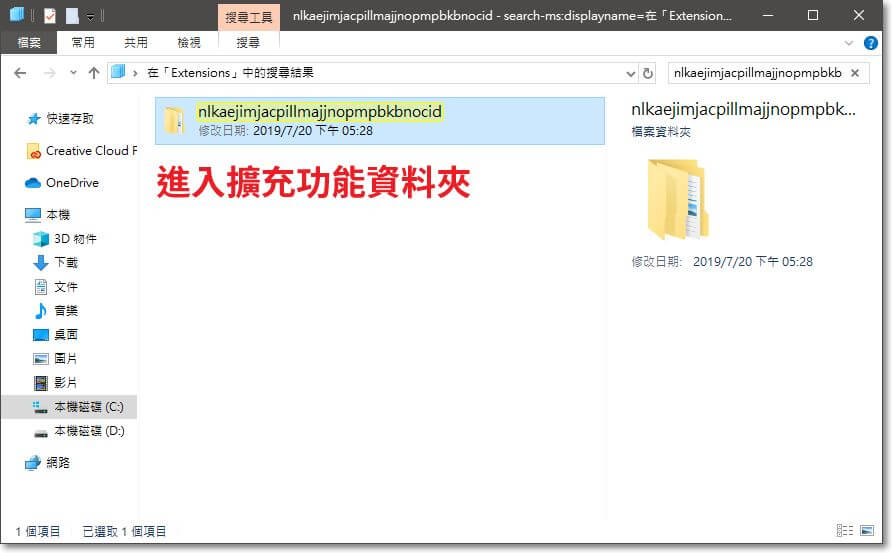
最後再將擴充功能資料夾內的檔案複製到安全的地方,並順便修改資料夾名稱以方便辨識。
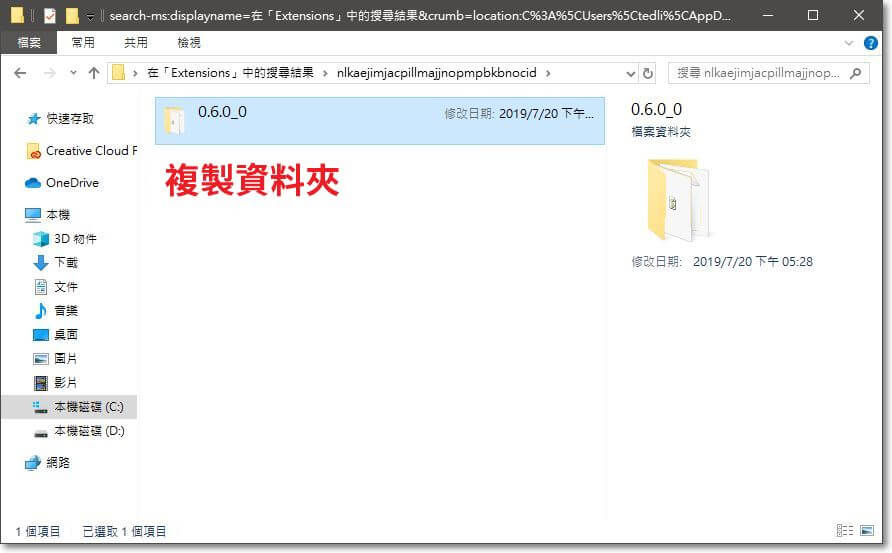
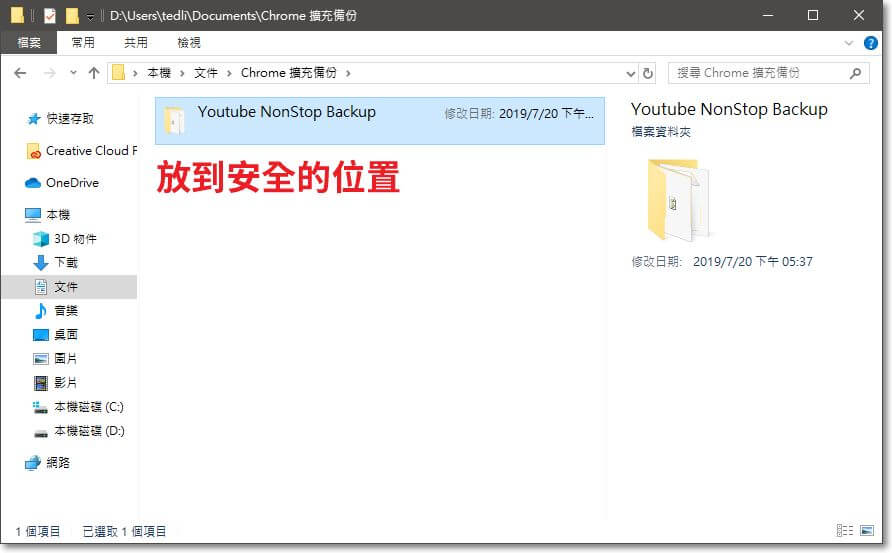
完成以上操作後,Chrome 擴充功能的備份就完成了。接下來是當擴充功能被下架時可以重新將應用程式載入的方法。
第二部分: 載入備份的擴充功能
一樣從右上角的選單進入 Chrome 擴充功能頁面,並點擊左上角的「載入未封裝項目」。
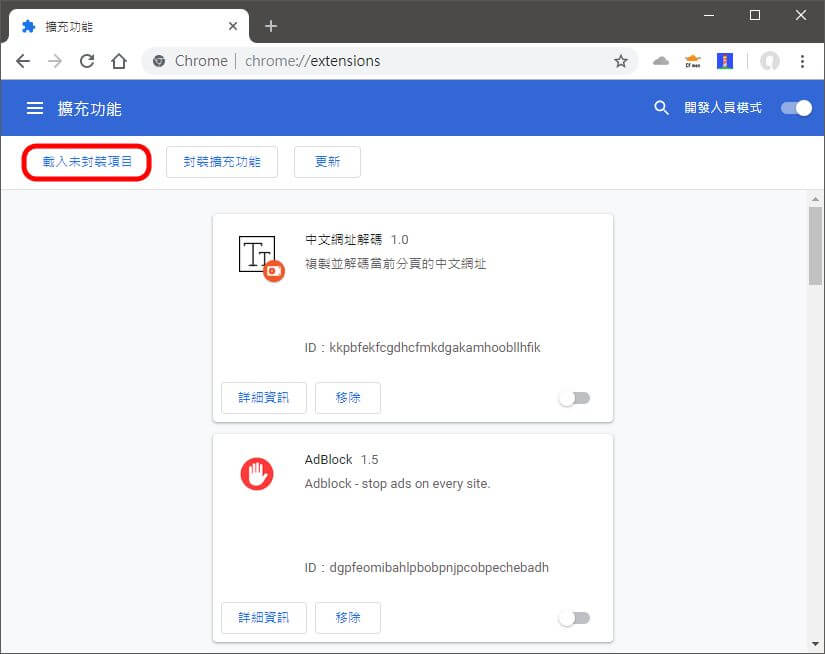
找到你並選擇之前備份的擴充功能資料夾,讓 Chrome 瀏覽器載入它。
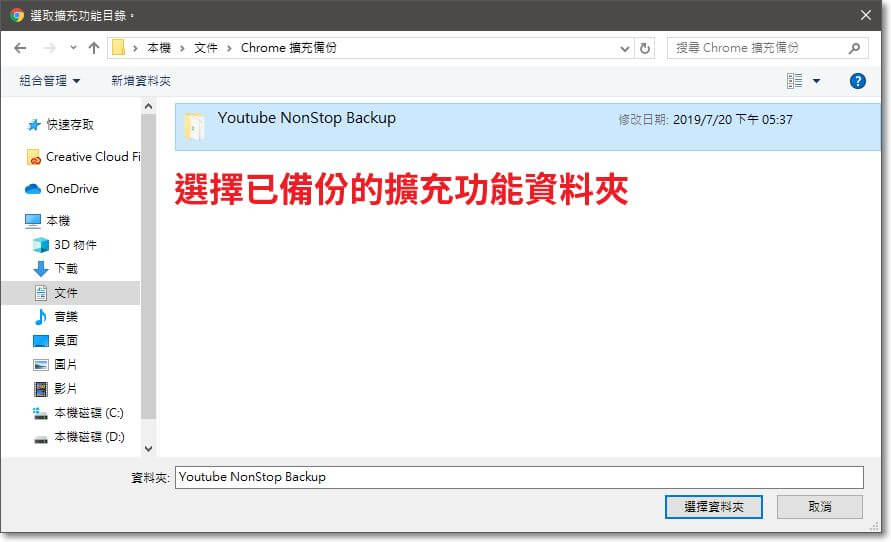
最後再回到擴充功能列表頁,按下剛才載入的擴充功能旁的「詳細資訊」按鈕,確認「來源」的說明是否為剛才載入的路徑,如果資料皆正確無誤且沒出現錯誤訊息的話就安裝成功了,
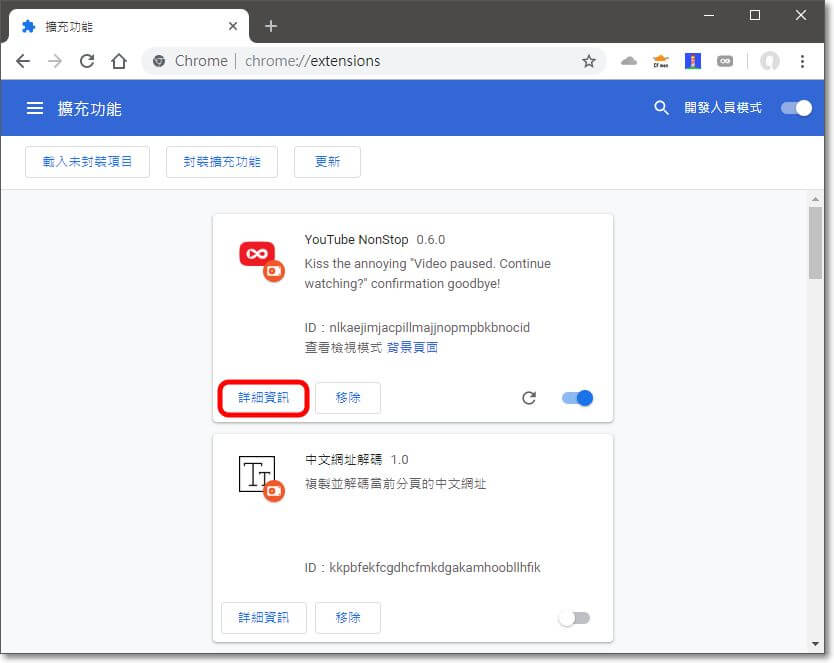
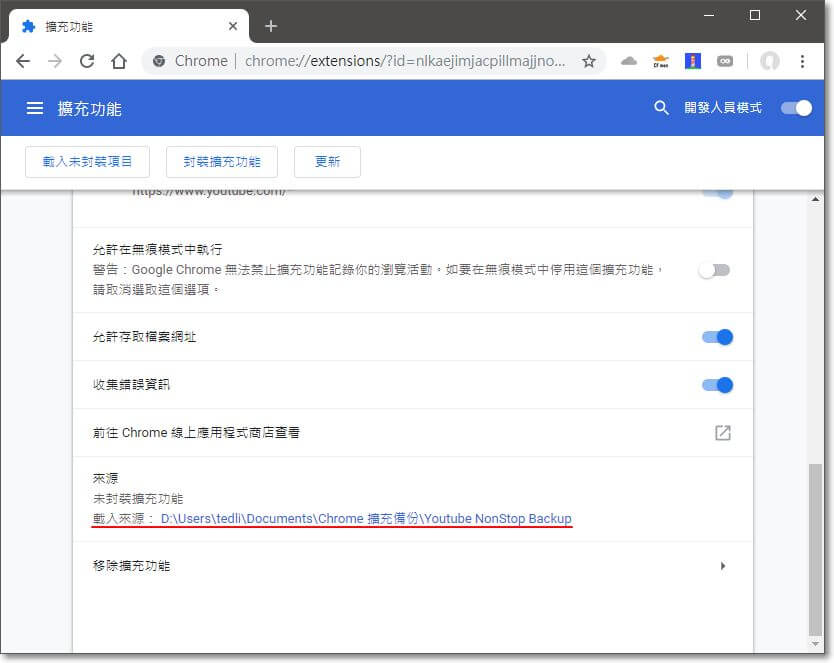
Google 在資訊安全這方面做得好是無庸置疑的,只不過在某些情況下反而會造成使用者的困擾。聽聞 Google 將要在未來的 Chrome 版本中讓 Adblock 系列的廣告阻擋軟體無效化,究竟是真是假呢……?